Panda Antivirus Platinum 7
Программа: Panda Antivirus Platinum
Версия: 7.04.00
Язык: английский, испанский
Размер: 27,1 МБ
Разработчик: Panda Software
Стоимость: 69 ?
Системные требования: Windows 9X/ME/2000/XP, Pentium II-300, 128Mb RAM, 50Mb HDD Space
ПЕРВЫЙ ВЗГЛЯД
Сегодня в качестве испытуемого предстанет Panda Antivirus Platinum версии 7, который совсем недавно появился на рынке и не успел локализоваться в России. Русская версия выйдет лишь этой осенью, а пока мы можем довольствоваться оригинальной (испанской) и английской версией. Platinum в названии означает, что перед нами версия для продвинутых пользователей и IT-профессионалов. С другой стороны данное ПО предназначено для тех, кому возможностей Titanium'а от той же компании Panda Software будет недостаточно.
В рассматриваемой программе есть все, что должен содержать современный антивирус: сканирование по требованию и по расписанию; постоянный мониторинг за всеми файлами и проверка почтовых сообщений; отправка на карантин и эвристический анализ; межсетевой экран (Firewall) и блокиратор исходящих звонков.
Кроме того, внесены следующие технологии:
УСТАНОВКА
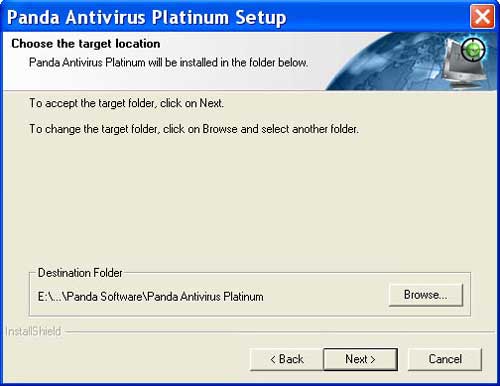
Если вы хоть что-нибудь инсталлировали ранее, установить Panda Antivirus Platinum не составит труда. В процессе setup'а достаточно все оставить по умолчанию. А чтобы у вас не осталось никаких вопросов, приведем все подробности плюс полезные замечания:
ГЛАВНОЕ ОКНО
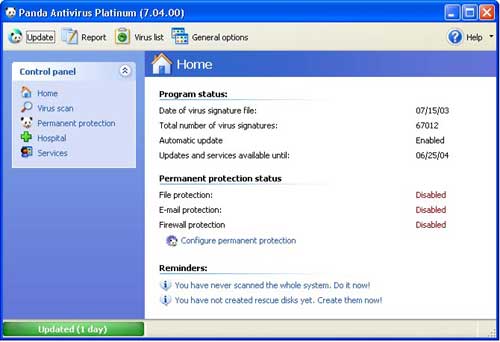
После установки программы в трее появляется иконка с медвежонком, с помощью которой вызывается Panda, а также окно настроек Permanent protection (Постоянная защита).
Открыв программу, обнаруживаем интерфейс в стиле Win XP. На первый взгляд (такое ощущение останется и в дальнейшем) все доступно и понятно, так что даже новичку будет просто разобраться в опциях (знание английского только приветствуется).
Строка главного меню представлена кнопками:
Update - ручной запуск обновления;
Report - лог сетевых подключений и сканирования;
Virus list - справочник вирусов;
General options - общие настройки;
Help - помощь и ссылки на web сайты Panda Software.
На стартовой странице слева вы увидите Control panel, где вызываются все настройки и функции программы:
НАСТРОЙКИ
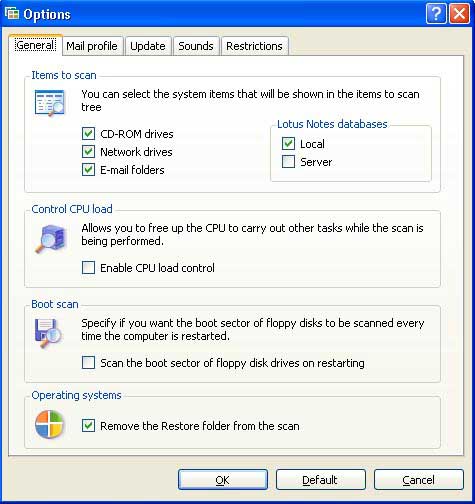
Описание настроек начнем с General options, где присутствуют пять закладок:
1) General (включает в себя 4 опции):
2) Mail profile.
Здесь указываются учетные записи почты, поиск вирусов в которых будет возможен отдельно от остальной системы. В Virus Scan возможно сервисное сканирование писем только двух почтовых программ Outlook Express и Microsoft Outlook. Для проверки папок других почтальонов, придется указать их вручную, создав при этом свою директорию. Не забывайте, что все приходящие сообщения проверяются Permanent file protection (если включено). К примеру, в случае с The Bat!. Антивирус обнаружит вирус в письме до того, как сообщение будет помещено в почтовую программу.
3) Update.
Включение автообновления и выбор источника для данной операции (интернет, дискета, CD, местная сеть); ввод регистрационных параметров (имя пользователя, пароль) необходимых для обновления.
4) Sounds.
Выбор звуков проигрываемых на входе/выходе, при обнаружении вирусов и т. п.
5) Restrictions.
Назначение пароля, который будет запрашиваться каждый раз на входе в программу при попытке обновления и изменении настроек Permanent protection.
II Virus Scan
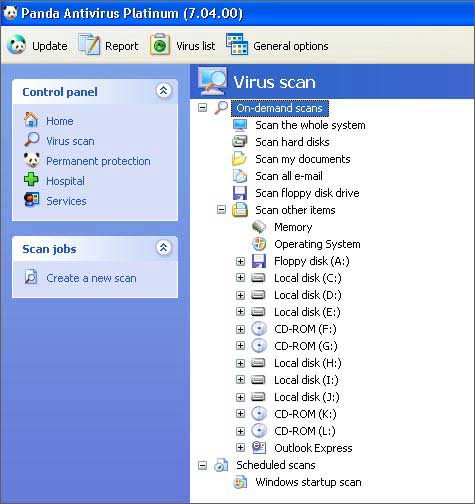
Далее у нас идет настройка параметров сканирования. Откроем Virus Scan, далее нажмем на Configure, откроется окно, в котором обнаружим 4 закладки:
1) Scan.
2) Actions.
Действия при обнаружении вируса:
3) Exclusions.
Здесь вы можете указать директории, файлы и расширения, которые не будут проверяться при сканировании.
4) Warnings.
Параметры вывода сообщений о найденных вирусах и хакерных атаках с оповещением на e-mail, рабочую станцию локальной сети, локальный компьютер или всем сразу.
III Scheduled scans
Настройки те же, что в Virus Scan, но с добавлением расписания действий тех или иных параметров (при запуске системы, при определенной календарной дате).
IV Permanent protection
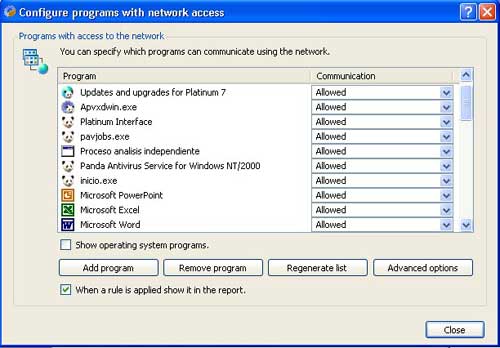
Permanent protection (постоянная защита) включает в себя 3 уровня: Permanent file protection (файловая защита), Permanent mail protection (защита почты), Permanent firewall protection (сетевая защита).
Параметры Permanent file protection в целом аналогичны параметрам Virus Scan, за исключением добавления функции блокирования скриптов (Block the execution of script files).
В случае с Permanent mail protection различий чуть больше. В закладке E-mail-News можно выбрать проверку только входящих (incoming) или только исходящих (outgoing) сообщений. Здесь же осуществляется блокирование потенциально опасных писем (Enable blocking of dangerous attachments). Опасность определяется по расширениям, задать которые можно, нажав кнопку Advanced options. В закладке Actions (If dangerous attachments are found) назначается, что делать при обнаружении этих писем.
Permanent firewall protection требует отдельного разбирательства. Впервые компания Panda Software представила со своим антивирусом сетевой экран (firewall). Для удобства пользователям представлены три закладки:
1) Access.
Настройка параметров Programs with access to the network (программ, использующих выход в сеть) и Advanced connection rules (тонкие настройки подключений).
2) Security.
- другим пользователям к общим сетевым папкам, размещенных на вашем компьютере (Allow others to access shared folders in my computer);
- к общим сетевым папкам компьютеров других пользователей (Allow me to access shared folders in my computer).
3) Phone connections. Эта функция может блокировать исходящие звонки (Anti-dialer) и запрещать программам осуществлять набор номеров телефона по модему. Указав какие-либо номера, вы запретите использование всех остальных.
ВПЕЧАТЛЕНИЯ ОТ ИСПОЛЬЗОВАНИЯ ПРОГРАММЫ
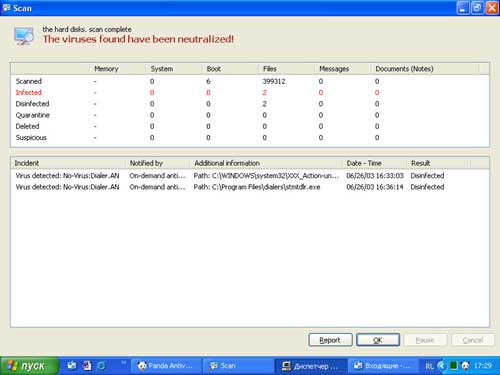
По сравнению с шестой версией (Panda Antivirus Platinum 6) программа претерпела ряд существенных изменений. С внешней стороны был подан более удобный интерфейс, а если касаться сути, то пользователь получил массу дополнительных сервисов и возможность управлять всеми мыслимыми и немыслимыми настройками.
В плане скорости нельзя сказать, что антивирус получился много быстрее, чем его предшественник. К примеру, проверка 80 Гб диска (при 80% заполнении) получается лишь на 2-3 минуты быстрее (в пользу 7 версии).
При этом добавилась стабильность в работе. Новый антивирус хорошо себя чувствует в ОС Win XP с массой офисных, игровых и интернет программ. Никаких явных торможений и конфликтов замечено не было. Для проверки мы несколько раз запускали 3DMark'2001 с включенным антивирусным монитором и без оного на компьютере с частотами 600 и 1667 МГц. Результаты вне зависимости от работы антивирусного монитора были идентичны.
Программа хорошо себя проявила при лечении некоторых зараженных файлов (специально выписывали из интернета ;). Там, где другие антивирусы предлагали уничтожать инфицированные файлы, "испанец" чаще возвращал их к жизни.
Отметим и введение вспомогательного сервиса в виде всплывающих меню, в задачу которых входит:
Напоследок, пару слов о технологии SmartClean. Признаемся, что испытать ее в работе нам к счастью или, к сожалению, не привелось, однако о данном свойстве помнить стоит. Итак, суть действия SmartClean вы можете уяснить из приведенного ниже примера.
Небезызвестный вирус Explorezip вносил изменения в системный реестр таким образом, что при загрузке любого исполняемого файла (с расширением EXE) запускался вирус. Но если файл (содержащий код вируса) удалить, то в момент запуска файлов появлялось сообщение об ошибке, так как фактически такого файла в системе нет. В таких случаях обычного обнаружения не достаточно. Антивирус должен не просто удалять файл, но также восстанавливать прежние значения системного реестра (установленные до заражения). Panda Antivirus Platinum 7 справляется с этой задачей именно благодаря SmartClean.
ВЫВОДЫ
Сначала приведем все за и против, относящиеся к Panda Antivirus Platinum 7
- Плюсы
- Богатые возможности для пользователя (firewall, тонкие и гибкие настройки под определенные задачи);
- Высокая степень способности лечения файлов;
- Возможность восстановления зараженных файлов и значений системного реестра;
- Быстрая скорость сканирования;
- Прекрасная программная совместимость;
- Настройка уровня чувствительности эвристического анализа;
- Все настройки по умолчанию обеспечивают приемлемый уровень безопасности.
- Минусы
- Относительно высокая стоимость программы (?69 за 1 год использования).
Не будем говорить, что Panda Antivirus Platinum 7 - лучший антивирус на данный момент. Будет немало пользователей, которые сочтут программу излишне функциональной. К примеру, встроенный firewall им покажется неудобным в сравнении скажем с AtGuard. Других смутит высокая стоимость продукта. Как говорится - ни в чем нет совершенства.
И все же Panda Antivirus Platinum 7 заслуживает высокой оценки, т.к. программа сделала ощутимый прорыв по сравнению с предыдущей версией. Новичку будет приятно то, что антивирус по умолчанию мастерски настроен и практически не требует вмешательства извне (затруднит только процесс онлайновой регистрации), а опытный пользователь получит право более тонкой настройки на свое усмотрение. Широкое распространение Panda Antivirus Platinum 7 в нашей стране только начинается. Посмотрим, насколько подойдет испанский характер для русской души.
